- Müəllif Abigail Brown [email protected].
- Public 2023-12-17 06:39.
- Son dəyişdirildi 2025-01-24 12:02.
Windows 10-da axtarış aləti əməliyyat sisteminin müxtəlif funksiya yeniləmələri ilə həm Cortana, həm də File Explorer ilə inteqrasiyasını həm artırıb, həm də azaldıb. Axtarışın işinə tez-tez dəyişən bu dəyişikliklər xətalara gətirib çıxarır - bəziləri asan düzəliş təqdim edir.
Bu təlimatlar Windows 10-un bütün versiyalarına aiddir.
Windows 10 Axtarış Problemlərinin Səbəbləri
Windows axtarışı işləmədikdə, demək olar ki, həmişə sadə proqram təminatı problemi olur. Sistemin yenidən işləməsi üçün sadəcə yenidən başladılmağa ehtiyac ola bilər. Digər mümkün səbəblər şəbəkə ilə əlaqəli ola bilər və ya axtarış sisteminin özündə xidmətin kəsilməsi ola bilər.
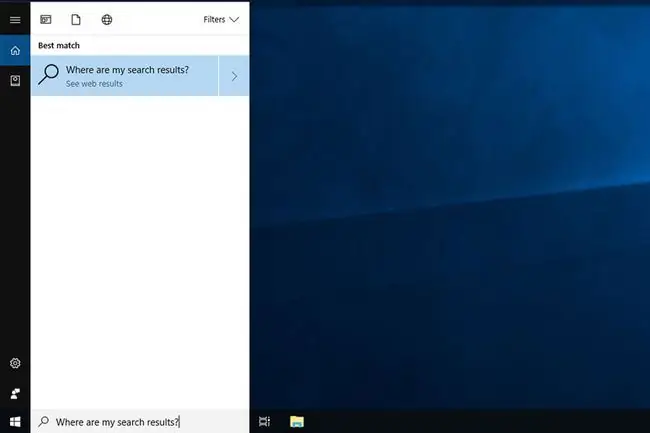
Windows 10 Axtarış Problemlərini Necə Həll etməli
Siz axtarışla bağlı problemləri həll etmək üçün digər kiçik xətalar kimi bir çox eyni üsullardan istifadə edəcəksiniz. Sistemi işə qaytarmaq üçün bəzi seçimlər var.
- İnternet bağlantınızı yoxlayın. İnternetə bağlı deyilsinizsə, Windows 10 axtarışı işləməyəcək. Daha ciddi bir şeyə cəhd etməzdən əvvəl şəbəkənizin düzgün işlədiyinə əmin olun.
-
Windows 10 cihazınızı yenidən başladın. Bu, əsas məsləhətdir, lakin Windows-un əksər səhvləri üçün ilk zəng limanı olmasının bir səbəbi var - yenidən yükləmələr tez-tez möcüzələr yaradır. Əgər siz cihazınızı yenidən başlatmağa cəhd etməmisinizsə, indi bunu edin, çünki sistemin sadə bir şəkildə yenidən başlaması yaddaş və disk keşi xətalarını silir ki, bu da sistemin işinə mənfi təsir göstərir. Söndürmələr bəzən Windows 10 kompüterinizi qışlama rejiminə göndərdiyinə görə, söndürməkdənsə yenidən başladın etmək daha yaxşıdır.
- Cortana-nı söndürüb yenidən yandırın. Cortana Windows 10-un axtarış funksiyası ilə çox qarışdığından, onu söndürüb yenidən açmaq bəzən Windows 10-un fayl axtarışı problemlərini düzəldir.
-
Windows Problem Aparatını işə salın. Microsoft-un Windows problem həlledicisi rastlaşdığı hər bir problemi həll edə bilməyə bilər, lakin o, tez-tez daha çox öyrənmək və ya ən azı faktiki problemin nə ola biləcəyini müəyyən etmək üçün sizi düzgün istiqamətə göndərə bilər. Eyni şey Windows 10 axtarış panelinin işləməməsi ilə bağlı problemlərə də aiddir.
Start menyusunu açıb Parametrlər > Yeniləmə və Təhlükəsizlik bölməsinə keçməklə problem həlledicisini açın.> Problemlərin aradan qaldırılması > Axtarış və İndeksləmə. Diaqnostikadan keçmək üçün Problem həlledicisini işə salın düyməsinə klikləyin.
-
Axtarış xidmətinin işlədiyini yoxlayın. Ola bilər ki, Windows Axtarış xidmətinin özü nədənsə deaktiv edilib.
Çalış pəncərəsini açmaq üçün Win+ R düyməsini basın, sonra “ Services.msc yazın” və Enter düyməsini basın.
Xidmətlər pəncərəsi görünəndə Windows Axtarışını tapmaq üçün xidmətlərin siyahısını aşağı diyirləyin. Əgər o, artıq işləyirsə, üzərinə sağ klikləyin və ya klikləyin və saxlayın, sonra Yenidən başladın seçin. Başla
-
Windows 10 axtarış indeksləşdirmə seçimlərini yenidən qurun. Ola bilər ki, Windows 10 müəyyən fayl və qovluqların harada olduğunu unudub. Yadda saxlamasına kömək etmək üçün indeksləşdirmə seçimlərini yenidən qurun. Windows 10-da İdarəetmə Panelini açmaqla başlayın.
Əsas menyu nişanlarından İndeksləmə Seçimləri seçin və sonra Qabaqcıl üzərinə klikləyin. Qabaqcıl seçimlərdə Yenidənqurma üzərinə klikləyin.
Diskinizin ölçüsündən və onun nə qədər dolu olduğundan asılı olaraq yenidən qurma prosesinin tamamlanması qısa vaxt tələb edə bilər.
- Yuxarıdakı məsləhətlərdən heç biri Windows 10 axtarış panelinizin yenidən işləməsinə kömək etmədisə, daha təkmil Cortana düzəltmə məsləhətlərini sınayın və ya Bu Kompüteri Sıfırla funksiyasından istifadə edin.






